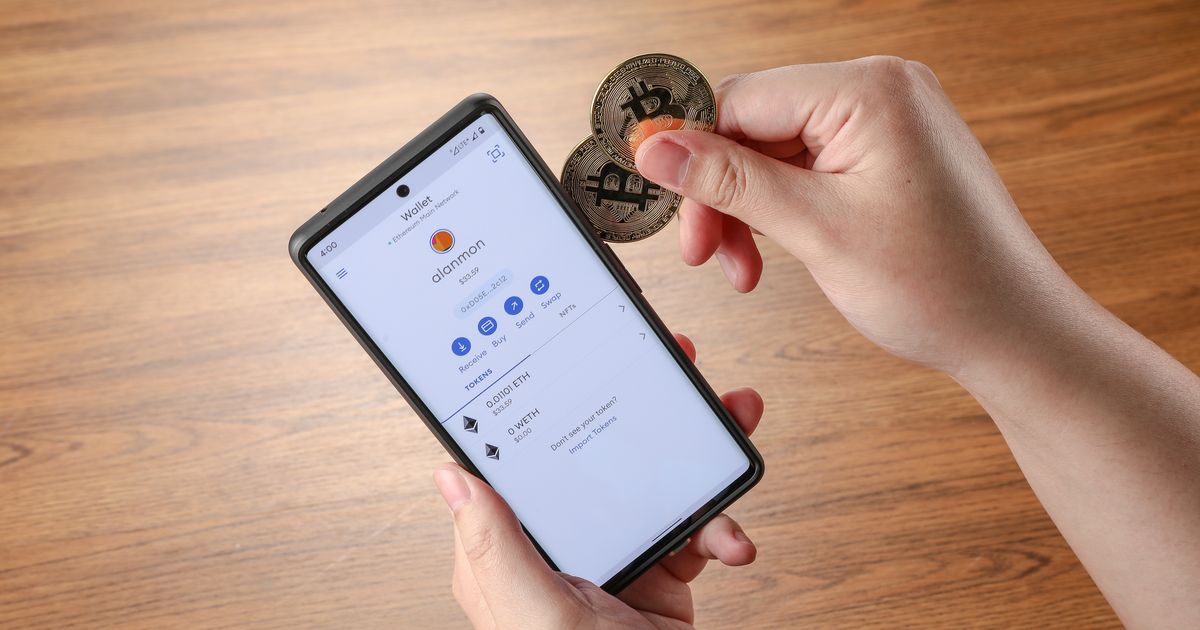
不管是首次投放或是二級市場內的 NFT,絕大部分都是透過加密貨幣進行交易,因此無論你是創作者或收藏家,至少都需要準備一個加密貨幣錢包來進行收款付款,這類的錢包選擇並不少,但其中最為知名的,就是幣圈俗稱小狐狸錢包的 MetaMask,它是一種瀏覽器的擴充功能,可作為瀏覽器與區塊鏈之間的連接管道,但與其他去中心化錢包不太一樣的是,MetaMask 僅支援以太坊或相容於以太坊的區塊鏈,主要目的是提供靈活的支付方式,並方便連結到各種區塊鏈應用,而不是用來存儲你的加密貨幣資產,不過由於多數的項目方會優先選擇在生態系較為完善的以太坊上發行 NFT,所以發展甚早的 MetaMask,自然成為 NFT 買家的必備工具。這篇我們就來教你如何註冊一個 MetaMask 錢包,以及該如何買幣轉帳,以備將來搶購 NFT 之所需。
如何安裝MetaMask?
MetaMask 是由區塊鏈公司 Consensys 支持並孵化的去中心化應用,於2016年推出之後,用戶數目已經超過兩千一百萬,使用方式則採用瀏覽器外掛的形式,不需要另外安裝應用程式,可支援 Chrome、Firefox、Microsoft Edge 以及 Brave 等網路瀏覽器,它除了是加密錢包之外,也可作為一種身份認證,用來連結區塊鏈上的各種DApp(去中心化應用程式),像是 Decentraland 這類區塊鏈遊戲等等。2020年開發團隊再推出行動版本的 MetaMask,方便用戶隨時檢視錢包內的貨幣與 NFT,更重要的是,它還是免費的。
網址:metamask.io
步驟1.進入 MetaMask 官網,在首頁即可找到下載的按鈕。
步驟2.除了瀏覽器之外,也支援 iOS、Android 等系統,安裝點擊「Install MetaMask for Chrome」。
步驟3.接著會跳至 Chrome 線上商店,點擊「加到Chrome」便可進行安裝,如果是 Firefox 或 Edge,需前往各自的商店搜尋。
步驟4.若於步驟二選擇 iOS 或 Android 平台,同樣會跳至官方軟體市集,為求安全起見,盡量不要從第三方來源下載。
步驟5.最後點擊「Install」安裝至指定的行動裝置即可。

MetaMask的註冊流程
註冊一個 MetaMask 錢包其實並不困難,也不用提供任何個人資訊,但需要建立一些基礎安全觀念,基於去中心化的原則,MetaMask 的私鑰是透過使用者自訂的密碼,直接在使用設備上透過演算法生成,並會加密保存於本機瀏覽器中,不會上傳到任何伺服器,過程中會提供一組由12個英文單字組成的助憶詞,以便未來可在其他裝置上匯入自己的錢包。私鑰的保管是至關重要的,私鑰一旦遺失,任何人都無法幫你找回錢包裡的虛擬貨幣資產,如果有某些 NFT 項目方以空投或發送白名單的名義,向你索取個人錢包的私鑰,基本上就可以視為詐騙無誤。
步驟1.安裝完 MetaMask 便會進入註冊流程,這裡以瀏覽器版本為例,點擊「開始使用」。
步驟2.如果是首次申請,就點選「創建錢包」。
步驟3.接著會出現一些相關說明,內容是指 MetaMask 會蒐集一些與安全性無關的使用數據以提升用戶體驗,按下「I Agree」。
步驟4.接著需建立一組密碼,勾選已閱讀使用條款之後,按下「建立」。
步驟5.接著是有關如何保障錢包安全的說明和影片,包含助憶詞的保存方式,按「下一頁」。
步驟6.助憶詞是用來協助備份帳戶資訊,等於是私鑰的另一種表現形式,點選鎖頭即可顯示已生成的助憶詞。
步驟7.用紙筆抄錄下所有助憶詞後,妥善保存,即使是另存為文字檔,也要將檔案加密以策安全,接著按「下一頁」。
步驟8.依照順序點選前一步驟的助憶詞,確保你已經正確地備份好助憶詞,完成之後按下「確認」。
步驟9.畫面會再次強調助憶詞的重要性,按下「都完成了」以結束註冊錢包的流程。
步驟10.接著畫面會就跳至錢包主頁面,在帳戶名稱下方的一長串代碼即為錢包地址。
步驟11.另外,透過瀏覽器上的擴充程式 icon,也能直接開啟 MetaMask 錢包。

如何在MetaMask存入以太幣
不管是要購買 NFT 或存取 DApp,錢包裡自然需準備好對應的貨幣才行,雖然在 MetaMask 中提供了信用卡與銀行轉帳買幣的功能,但可惜的是台灣並不支援,必須自行買幣後存入錢包當中,如果你本身平常沒有投資加密幣的習慣,只是偶爾才需要使用錢包進行小額支付,那麼倒也不一定要去交易所去開戶,而是可以使用一些第三方快捷買幣服務,這裡就以 MoonPay 為例,不過要注意的是,目前仍非所有國內的信用卡都能支援。
步驟1.以有安裝 MetaMask 的瀏覽器進入 MoonPay 首頁,點選「Buy crypto」
步驟2.在點擊貨幣欄位並選擇「ETH - Ethereum」。
步驟3.輸入要購買的金額,此處是以台幣為單位,按下「繼續」。
步驟4.接著 MetaMask 會跳出通知視窗,說明要將 MoonPay 連接至 MetaMask,點擊「下一頁」。
步驟5.接著按下「連接」。
步驟6.此時 MoonPay 便會自動抓到 MetaMask 錢包地址,按下「繼續」。
步驟7.輸入電子郵件來建立 MoonPay 帳戶,點擊「繼續」。
步驟8.輸入信用卡的帳單地址。
步驟9.按下「繼續」依照畫面指示上傳證件與自拍照,完成身份的驗證。
步驟10.然後就可以輸入信用卡資訊,點選「繼續」。
步驟11.最後勾選同意使用條款後,按下「立即購買」即可,如果刷不過,則點選付款方式並換另一張卡試試。

在MetaMask新增網路存入其他幣種
如果你已經有在幣安這類交易所開戶,要轉入 MetaMask 錢包就比較簡單得多,只要將貨幣提現到錢包裡即可,但由於近來以太坊區塊鏈容易出現擁塞,手續費也比較高,所以並不是所有的 NFT 或去中心化應用,都是位在以太坊主鏈上,而是會選擇於側鏈或兼容於以太坊虛擬機(EVM)的其他區塊鏈上發佈,此時你的 MetaMask 錢包就需要新增其他的區塊鏈網路與貨幣,才能夠滿足購買及存取的需求,這裡我們就以新增幣安智能鏈與 BNB幣為範例。
步驟1.首先需在錢包裡新增網路,可使用 Chainlist 這個工具來協助,點擊「Connect Wallet」。(網址:chainlist.org)
步驟2.在跳出的 MetaMask 視窗中點選「下一頁」、「連線」,與錢包進行連結。
步驟3.出現錢包圖示代表連結成功,於搜尋列鍵入 BSC,選擇 Binance Smart Chain Mainnet 按下「Add To MetaMask 」。
步驟4.在跳出的 MetaMask 視窗中點選「Approve」、「Switch network」,同意新增網路並切換為 BSC 主網。
步驟5.確認切換網路成功後,右鍵複製錢包位址。
步驟6.接著前往幣安交易所網站並登入,於「錢包」的下拉選單中選擇「錢包總覽」。
步驟7.按下「提現」按鈕,注意帳戶內需有資產才能進行提現轉帳。
步驟8.幣種以 BNB 為例,在地址貼上步驟五複製的錢包位址,主網類型也要選擇與錢包相同的 Binance Smart Chain。
步驟9.輸入要轉到錢包的金額之後,按下「提現」,最後金額會扣除手續費。
步驟10.接著會經過多道提醒與驗證的手續,再三確認無誤後,按下「提交」。
步驟11.審核與提現狀況依網路擁塞而定,完成之後 BNB幣便會入帳到 MetaMask 錢包內。

本文同步刊載於PC home雜誌
歡迎加入PC home雜誌粉絲團!

請注意!留言要自負法律責任,相關案例層出不窮,請慎重發文!